บล็อกนี้จะแสดงวิธีการเข้าถึงและแก้ไขค่าของเทนเซอร์ใน PyTorch
จะเข้าถึงและแก้ไขค่า/เนื้อหาของ Tensor ใน PyTorch ได้อย่างไร
หากต้องการรับและแก้ไขค่าเทนเซอร์ใน PyTorch สามารถใช้สองวิธี:
วิธีที่ 1: เข้าถึงและแก้ไขค่าของ Tensor โดยใช้การจัดทำดัชนี
การจัดทำดัชนีเป็นวิธีการเลือกองค์ประกอบเฉพาะหรือช่วงขององค์ประกอบจากเมตริกซ์เฉพาะตามตำแหน่ง ผู้ใช้จำเป็นต้องใช้วงเล็บเหลี่ยม “ [ ] ” เพื่อเข้าถึงองค์ประกอบตามแต่ละมิติของเทนเซอร์ ในกรณีของเทนเซอร์ 2D องค์ประกอบต่างๆ สามารถเข้าถึงได้ที่แถว “i” และคอลัมน์ “j” โดยใช้ “เทนเซอร์[i,j]” โดยทำตามขั้นตอนที่ให้ไว้:
ขั้นตอนที่ 1: นำเข้าไลบรารี PyTorch
ขั้นแรก นำเข้า ' คบเพลิง ' ห้องสมุด:
นำเข้า คบเพลิง
ขั้นตอนที่ 2: สร้างเทนเซอร์
จากนั้นใช้เครื่องหมาย “ คบเพลิง.เทนเซอร์() ” เพื่อสร้างเทนเซอร์ที่ต้องการและพิมพ์องค์ประกอบต่างๆ เช่น เรากำลังสร้างเทนเซอร์ 2 มิติ” สิบ1 ” ด้วยขนาด 2×3:
สิบ1 = คบเพลิง. เทนเซอร์ ( [ [ 2 , 9 , 5 ] , [ 7 , 1 , 4 ] ] )
พิมพ์ ( สิบ1 )
สิ่งนี้ได้สร้างเทนเซอร์ 2D ดังที่แสดงด้านล่าง:
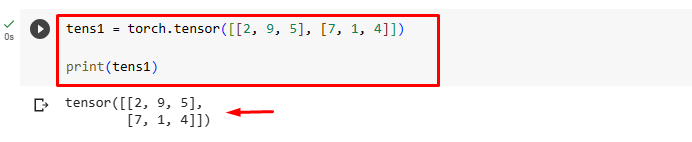
ขั้นตอนที่ 3: เข้าถึงค่าของ Tensor โดยใช้การจัดทำดัชนี
ตอนนี้ เข้าถึงค่าที่ต้องการของเทนเซอร์ด้วยดัชนี ตัวอย่างเช่น เราได้ระบุดัชนี '[1][2]' ของ ' สิบ1 ” เพื่อเข้าถึงค่าและเก็บไว้ในตัวแปรชื่อ “ temp_element '. สิ่งนี้จะเข้าถึงค่าที่มีอยู่ในแถวที่สองและคอลัมน์ที่สาม:
temp_element = สิบ1 [ 1 ] [ 2 ]พิมพ์ ( temp_element )
ที่นี่: ' [1] ” หมายถึง แถวที่สอง และ “ [2] ” หมายถึง คอลัมน์ที่ 3 เนื่องจากการจัดทำดัชนีเริ่มต้นจาก “ 0 '.
สังเกตได้ว่ามีการเข้าถึงค่าที่ต้องการจากเทนเซอร์ เช่น “4”:

ขั้นตอนที่ 4: แก้ไขค่าของเทนเซอร์โดยใช้การจัดทำดัชนี
หากต้องการแก้ไขค่าเฉพาะของเทนเซอร์ ให้ระบุดัชนีและจัดสรรค่าใหม่ ที่นี่เรากำลังแทนที่ค่าของ “ [0][1] ” ดัชนีด้วย “ สิบห้า ”:
สิบ1 [ 0 ] [ 1 ] = สิบห้าพิมพ์ ( สิบ1 )
ผลลัพธ์ด้านล่างแสดงให้เห็นว่าค่าที่ระบุของเทนเซอร์ได้รับการแก้ไขเรียบร้อยแล้ว:
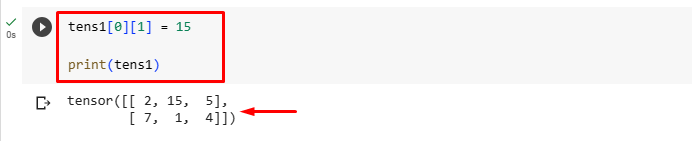
วิธีที่ 2: เข้าถึงและแก้ไขค่าของเทนเซอร์โดยใช้การแบ่งส่วน
การแบ่งส่วนเป็นวิธีหนึ่งในการเลือกเซ็ตย่อยของเทนเซอร์ที่มีมิติตั้งแต่หนึ่งมิติขึ้นไป ผู้ใช้สามารถใช้ตัวดำเนินการโคลอน “:” เพื่อระบุดัชนีเริ่มต้นและสิ้นสุดของชิ้นและขนาดขั้นตอน ลองดูขั้นตอนด้านล่างเพื่อทำความเข้าใจให้ดีขึ้น:
ขั้นตอนที่ 1: นำเข้าไลบรารี PyTorch
ขั้นแรก นำเข้า ' คบเพลิง ' ห้องสมุด:
นำเข้า คบเพลิงขั้นตอนที่ 2: สร้างเทนเซอร์
จากนั้น สร้างเทนเซอร์ที่ต้องการโดยใช้เครื่องหมาย “ คบเพลิง.เทนเซอร์() ” ฟังก์ชั่นและพิมพ์องค์ประกอบต่างๆ เช่น เรากำลังสร้างเทนเซอร์ 2 มิติ” สิบ2 ” ด้วยขนาด 2×3:
สิบ2 = คบเพลิง. เทนเซอร์ ( [ [ 5 , 1 , 9 ] , [ 3 , 7 , 2 ] ] )พิมพ์ ( สิบ2 )
สิ่งนี้ได้สร้างเทนเซอร์ 2 มิติ:

ขั้นตอนที่ 3: เข้าถึงค่าของเทนเซอร์โดยใช้การแบ่งส่วน
ตอนนี้ เข้าถึงค่าที่ต้องการของเทนเซอร์โดยใช้การแบ่งส่วน ตัวอย่างเช่น เราได้ระบุดัชนี '[1]' ของ 'tens1' เพื่อเข้าถึงค่าและจัดเก็บไว้ในตัวแปรชื่อ ' ใหม่_ค่า '. วิธีนี้จะเข้าถึงค่าทั้งหมดที่มีอยู่ในแถวที่สอง:
ใหม่_ค่า = สิบ2 [ 1 ]พิมพ์ ( 'ค่าแถวที่สอง:' , ใหม่_ค่า )
ในเอาต์พุตด้านล่าง เข้าถึงค่าทั้งหมดที่อยู่ในแถวที่สองของเทนเซอร์ได้สำเร็จ:

ให้เรายกตัวอย่างอีกตัวอย่างหนึ่งซึ่งเราจะเข้าถึงค่าของคอลัมน์ที่สามของเมตริกซ์ โดยระบุ ' [:, 2] ” ดัชนี:
new_values2 = สิบ2 [ : : , 2 ]พิมพ์ ( 'ค่าคอลัมน์ที่สาม: ' , new_values2 )
สิ่งนี้ได้เข้าถึงและแสดงค่าของคอลัมน์ที่สามของเทนเซอร์สำเร็จแล้ว:

ขั้นตอนที่ 4: แก้ไขค่าของเทนเซอร์โดยใช้การแบ่งส่วน
หากต้องการแก้ไขค่าเฉพาะของเทนเซอร์ ให้ระบุดัชนีและจัดสรรค่าใหม่ ที่นี่ เรากำลังเปลี่ยนค่าทั้งหมดของแถวที่สองในเมตริกซ์ โดยเราได้ระบุ “ [1] ” ดัชนีและจัดสรรค่าใหม่:
สิบ2 [ 1 ] = คบเพลิง. เทนเซอร์ ( [ 30 , 60 , 90 ] )พิมพ์ ( 'เทนเซอร์ดัดแปลง: ' , สิบ2 )
ตามผลลัพธ์ด้านล่างนี้ ค่าทั้งหมดของค่าของแถวที่สองของเทนเซอร์ได้รับการแก้ไขเรียบร้อยแล้ว:

เราได้อธิบายวิธีการที่มีประสิทธิภาพในการเข้าถึงและแก้ไขค่าเทนเซอร์ใน PyTorch
บันทึก : คุณสามารถเข้าถึง Google Colab Notebook ของเราได้ที่นี้ ลิงค์ .
บทสรุป
หากต้องการรับและแก้ไขค่าหรือเนื้อหาของเทนเซอร์ใน PyTorch ขั้นแรกให้นำเข้าไลบรารี “คบเพลิง” จากนั้นจึงสร้างเทนเซอร์ที่ต้องการ จากนั้น ใช้วิธีการจัดทำดัชนีหรือการแบ่งส่วนเพื่อเข้าถึงและแก้ไขค่าที่ต้องการของเทนเซอร์ สำหรับสิ่งนี้ ให้ระบุดัชนีของดัชนีตามลำดับ และแสดงค่าที่เข้าถึงและแก้ไขของเทนเซอร์ บล็อกนี้ได้อธิบายวิธีการเข้าถึงและแก้ไขค่าของเทนเซอร์ใน PyTorch